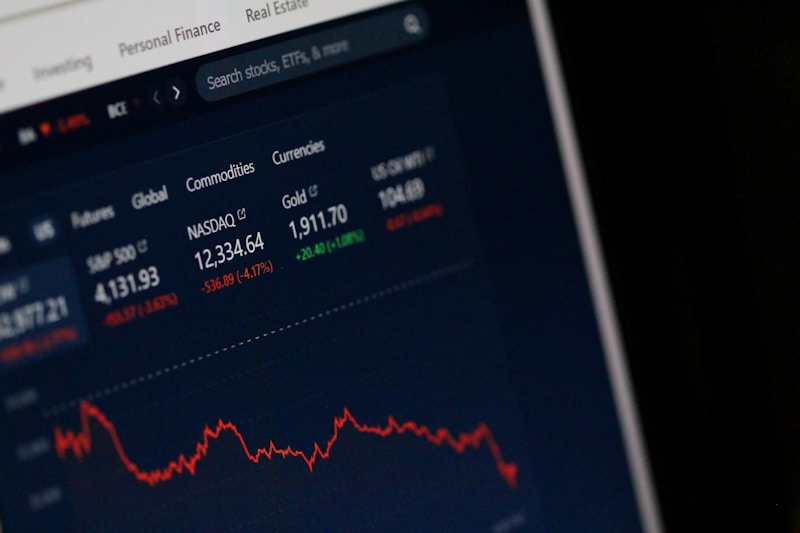프린터 공유는 다양한 사용자들이 동일한 프린터를 사용할 수 있도록 해주는 유용한 기능입니다. 최근에는 가정뿐만 아니라 사무실에서도 효율적인 인쇄 작업을 위해 프린터를 공유하는 경우가 많아지고 있습니다. 이를 통해 여러 대의 컴퓨터가 한 대의 프린터를 사용함으로써 공간을 절약할 수 있고, 장비 관리의 효율성도 높일 수 있습니다. 여러 사용자가 프린터를 공유하면 유지비와 소모품 비용을 절감할 수 있는 장점이 있습니다. 본 글에서는 프린터를 공유하는 방법에 대해 상세히 설명하겠습니다.
프린터 공유 설정 준비하기
프린터를 공유하기 위해서는 몇 가지 사전 준비가 필요합니다. 먼저, 공유할 프린터가 연결된 컴퓨터의 운영 체제를 확인해야 합니다. Windows, macOS, Linux 등 각 운영 체제마다 프린터 공유 설정 방법이 조금씩 다르기 때문입니다. 또한, 이 컴퓨터는 항상 켜져 있어야 다른 사용자가 프린터를 사용할 수 있습니다.
네트워크 환경도 중요합니다. 유선 또는 무선 네트워크를 통해 연결된 컴퓨터와 프린터가 동일한 네트워크에 있어야 합니다. 이 외에도 프린터의 드라이버가 최신 버전인지 확인하는 것이 좋습니다. 드라이버가 구버전일 경우, 공유 기능에 문제가 생길 수 있습니다.
준비가 완료되면, 프린터의 설정 페이지로 이동하여 공유 옵션을 활성화해야 합니다. 직접적으로 컴퓨터에 연결된 프린터를 공유할 수 있도록 권한을 설정해야 합니다. 프린터 공유 설정 후에는 다른 사용자들이 이 프린터에 접근할 수 있도록 적절한 네트워크 구성도 필요합니다.
IP 주소가 필요할 수 있으니, 네트워크 세팅을 확인하는 것도 중요합니다. 마지막으로, 모든 사용자가 프린터에 접근할 수 있도록 필요한 드라이버를 설치해야 합니다. 이러한 사전 준비를 통해 원활한 프린터 공유를 위한 기반을 마련할 수 있습니다.
Windows에서 프린터 공유하기
Windows 운영 체제에서 프린터를 공유하는 방법은 간단합니다. 먼저, 시작 메뉴에서 '제어판'을 엽니다. '하드웨어 및 소리' 섹션으로 이동하고 '장치 및 프린터 보기'를 클릭합니다. 공유할 프린터를 마우스 오른쪽 버튼으로 클릭하고 '프린터 속성'을 선택합니다.
그런 다음 '공유' 탭을 클릭합니다. '이 프린터 공유' 옵션을 체크하고 원하는 공유 이름을 입력합니다. 이 이름은 다른 컴퓨터에서 해당 프린터를 찾을 때 사용되므로 간단하고 확인하기 쉬운 이름을 사용하는 것이 좋습니다. 프린터 공유 설정을 저장한 후, 이제 다른 컴퓨터에서 해당 프린터를 추가해야 합니다.
다른 컴퓨터에서 '장치 및 프린터'를 열고 '프린터 추가'를 클릭합니다. 그런 다음 '네트워크 프린터 검색'을 선택하여 공유한 프린터를 찾습니다. 공유한 프린터가 목록에 나타나면 선택하고 '다음'을 클릭합니다.
드라이버 설치가 필요할 경우 Windows가 자동으로 드라이버를 다운로드하여 설치합니다. 프린터가 추가되면 사용자는 이제 해당 프린터를 통해 인쇄 작업을 할 수 있습니다. 이렇게 간단한 단계로 Windows 환경에서도 쉽게 프린터를 공유할 수 있습니다.
macOS에서 프린터 공유하기
macOS에서 프린터를 공유하는 방법도 간단하게 진행할 수 있습니다. 먼저 '시스템 환경설정'을 엽니다. '프린터 및 스캐너'를 선택한 후, 공유할 프린터를 선택합니다. 선택한 프린터의 오른쪽에 있는 '프린터 공유' 체크박스를 체크합니다.
이 설정을 통해 해당 프린터를 네트워크의 다른 사용자가 사용할 수 있도록 공유합니다. 공유할 프린터의 이름을 정리하는 것도 좋습니다. 이 이름은 네트워크에서 다른 사용자가 프린터를 찾는 데 사용되므로 주의 깊게 선택해야 합니다. 다음으로, '공유할 사용자'의 접근 권한을 설정해야 합니다.
'모두'를 선택하면 네트워크의 모든 사용자가 접근할 수 있으며, 특정 사용자만 선택할 수도 있습니다. 추가로, '프린터 옵션'에서 프린터의 세부 설정을 조정할 수 있습니다. 설정이 완료되면, 다른 macOS 또는 Windows 사용자도 해당 프린터를 인식하고 접근할 수 있습니다.
네트워크에서 나를 포함한 사용자들이 쉽게 해당 프린터를 찾을 수 있도록, 적절한 설명을 곁들이는 것이 유용합니다. 모든 설정이 끝나면 다른 사용자가 직접 인쇄 테스트를 수행해보는 것도 좋은 방법입니다. 이를 통해 프린터 공유가 제대로 이루어졌는지 확인할 수 있습니다.
프린터 공유 트러블슈팅
프린터 공유를 진행하는 과정에서 여러 가지 문제가 발생할 수 있습니다. 가장 일반적인 문제 중 하나는 네트워크 연결 상태입니다. 프린터가 연결된 컴퓨터가 네트워크에 연결되어 있는지 확인해 보아야 합니다. 프린터가 공유 상태임에도 불구하고 다른 컴퓨터에서 인식되지 않을 경우에는 방화벽 설정을 점검해야 합니다.
펌웨어 업데이트도 고려해봐야 합니다. 특정 프린터의 경우, 최신 업데이트를 통해 성능과 안정성을 높일 수 있습니다. 또한, 사용자가 로그인 할 때 필요한 권한 문제가 있을 수 있습니다. 이 경우, 해당 사용자에게 필요한 권한을 부여해야 합니다.
드라이버 문제도 발생할 수 있습니다. 때로는 프린터 드라이버가 구버전일 경우, 혹은 호환성이 없을 경우 연결 문제를 일으킬 수 있습니다. 이러한 경우, 올바른 드라이버를 다운로드하여 설치하는 것이 필요합니다.
마지막으로, 프린터 자체의 문제도 점검해야 합니다. 코로나나 전원 공급 문제와 같은 하드웨어적인 문제기도 하니 세심하게 체크해야 합니다. 전반적인 점검 과정을 통해 문제의 원인을 파악할 수 있습니다.
네트워크 프린터 추가하기
네트워크에서 프린터를 공유한 후, 다른 컴퓨터에서 이를 사용하는 방법은 다음과 같습니다. 각 컴퓨터의 '장치 및 프린터'로 이동합니다. '프린터 추가' 버튼을 클릭하여 새 프린터를 검색합니다. 네트워크 프린터를 검색하면서, 앞서 공유한 프린터의 목록이 나타납니다.
해당 프린터를 선택하고 '다음' 버튼을 클릭합니다. 드라이버가 필요할 경우, 시스템이 이를 자동으로 다운로드합니다. 몇 가지 설정을 완료하면 프린터가 정상적으로 추가됩니다. 추가가 완료되면 프린터를 사용해 간단한 테스트 인쇄를 진행하는 것이 좋습니다.
테스트 인쇄를 통해 해당 프린터가 제대로 연결되고 작동하는지 확인할 수 있습니다. 여러 대의 컴퓨터가 동일한 네트워크에 있을 때, 프린터는 그 누구나 인식할 수 있습니다. 따라서, 공유한 모든 사용자가 동일하게 접근할 수 있도록 정확한 설정이 필요합니다.
추가적으로, 프린터를 사용할 때는 항상 네트워크가 안정적인 상태여야 합니다. 만약 간헐적인 연결 문제가 발생한다면, 언제든지 네트워크 상태를 점검해야 합니다. 이 과정을 통해 성공적으로 네트워크 프린터를 추가하고 사용할 수 있습니다.
결론 및 의견
프린터 공유는 여러 사용자가 한 대의 프린터를 효율적으로 사용하는 방법입니다. 이를 통해 사무실 환경에서 인쇄 비용과 공간을 절약할 수 있습니다. Windows와 macOS에서의 공유 설정 방법이 각각 간단하여 많은 사용자가 손쉽게 적용할 수 있습니다. 프린터 공유 시에 발생할 수 있는 여러 가지 문제를 미리 점검하고 준비함으로써, 사용자는 원활한 인쇄 작업을 경험할 수 있습니다.
또한, 트러블슈팅과 네트워크 프린터 추가에 대한 이해는 사용자들이 향후 문제를 스스로 해결할 수 있는 능력을 키우는 데 도움이 됩니다. 마지막으로, 프린터 공유와 관련된 설정은 특히 소규모 팀에서 협업을 증진시키는 중요한 요소입니다. 따라서, 올바른 설정을 통해 모든 사용자가 문제 없이 인쇄할 수 있는 환경을 마련하는 것이 중요합니다. 앞서 언급한 방법들을 통해, 프린터 공유를 효과적으로 활용할 수 있기를 바랍니다.
프린터 공유는 단순한 기술 이상의 의미를 가지고 있기 때문에, 이를 충분히 활용하는 것이 필요합니다. 요즘처럼 디지털 환경이 발달한 시대에서는 프린터의 공유가 더욱 빛을 발하는 것입니다. 프린터 한 대에 여러 대의 컴퓨터가 연결되면, 자원의 효율적인 사용이 이루어지는 것을 느낄 수 있습니다.
프린터를 공유함으로써 서로의 작업을 보완하며, 더 나은 결과를 함께 이루어 나가길 바랍니다. 성공적인 프린터 공유 경험이 여러분에게 많은 도움이 되기를 기원합니다. 각자의 필요에 맞춰 적절한 설정을 해가며 유용한 도구로서 활용해 보시기 바랍니다.




|

|

|

|
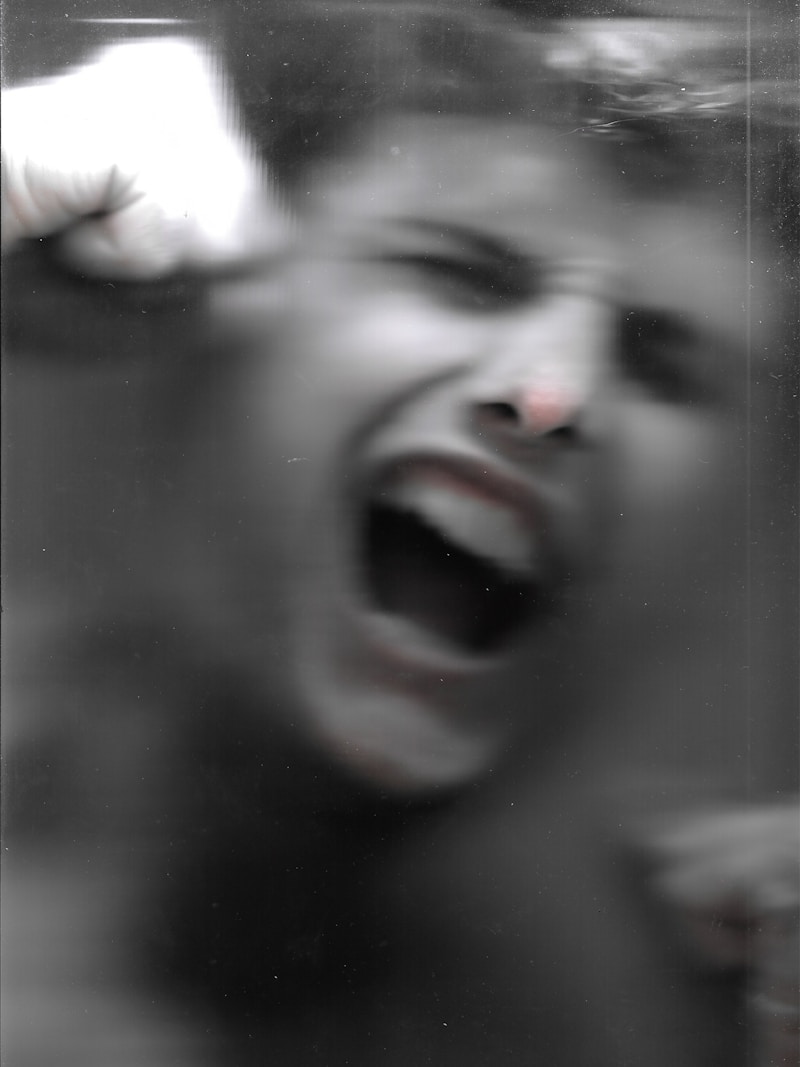
|

|

|

|